- Forfatter Abigail Brown [email protected].
- Public 2023-12-17 06:57.
- Sist endret 2025-01-24 12:19.
En Chromebook er en bare-bones, skybasert bærbar datamaskin som kjører det Linux-baserte Chrome OS-operativsystemet.
Hvis du tenker på hvordan folk flest bruker en bærbar datamaskin, involverer disse aktivitetene vanligvis for det meste nettsurfing, e-post, dokumenter og regneark og lagring av filer. Så hva er en Chromebook bra for? En Chromebook kan oppfylle alle disse behovene, men via en skybasert tilnærming.
Chrome OS-operativsystemet
Det Linux-baserte Chrome OS ble designet for å være det raskeste operativsystemet som er tilgjengelig, og inkluderer også en hurtigstartende BIOS. En Chromebook slås vanligvis på i løpet av noen få sekunder, i motsetning til en bærbar datamaskin eller datamaskin som kan ta fra 60 sekunder til flere minutter.
Grunnen til at det er så raskt, er fordi det ikke er noen lokale programmer den trenger å starte hver gang Chromebooken starter. I stedet gjøres alt gjennom en Chrome-nettleser, eller gjennom Chrome-baserte nettapper som ser ut og ser ut som en vanlig applikasjon.
Selve maskinvaren er også bygget med solid state-harddisker, som overfører data mye raskere enn tradisjonelle stasjoner.
Brukergrensesnittet for Chrome OS gir utseendet til et Windows 10-skrivebord, selv om operativsystemet er veldig annerledes enn Windows.
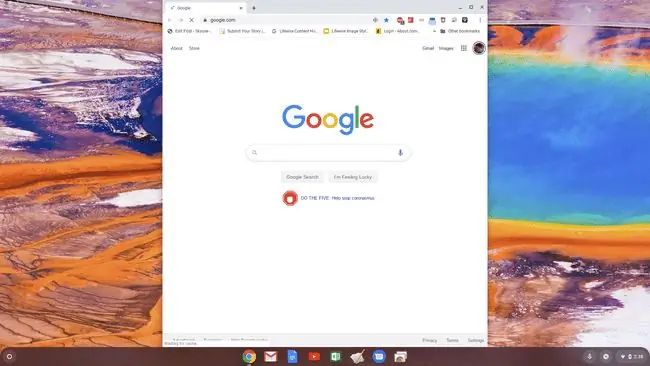
Skrivemaskinen du kan forvente når du bruker en Chromebook inkluderer:
- Et sirkelikon i nedre venstre hjørne som mange brukere vil vurdere som "startmenyen". Denne menyen åpner et vindu som viser alle installerte Chrome-apper.
- En linje med festede apper nederst på oppgavelinjen.
- En statuslinje i nedre høyre hjørne der du kan få tilgang til funksjoner som Wi-Fi, Bluetooth, volum, brukerkontoer og innstillinger.
Chrome bærbar maskinvare
Før du går ut og kjøper en Chromebook, er det viktig å forstå forskjellen på maskinvare, slik at du vet hva du kan gjøre med en Chromebook og hva du ikke kan:
- Tastatur: De fleste har tastaturer i full størrelse, men vanligvis er det ikke noe numerisk tastatur til høyre. CAPS LOCK-tasten erstattes med en søkenøkkel. Funksjonstaster erstattes med forskjellige Chromebook-spesifikke funksjonstaster. Du kan imidlertid fortsatt bruke CAPS og funksjonstaster ved å bruke snarveier på Chromebook.
- USB-enheter: Chrome OS støtter de fleste standard USB-enheter som eksterne mus, tastaturer og flash-stasjoner. Avansert eller unik maskinvare som krever installasjon av enhetsdrivere (som webkameraer eller skjermadaptere) vil ikke fungere.
- Connectivity: Chromebook er ment å være mobile enheter, så Chrome OS ble bygget for å støtte Wi-Fi og Bluetooth-tilkobling. De kommer vanligvis ikke med en Ethernet-port.
- Storage: Chromebook er ment å brukes på skyen, noe som betyr at du bør lagre de fleste filene dine på Google Disk eller andre skylagringstjenester. Chromebook har imidlertid begrenset lokal lagringsplass, vanligvis reservert for filnedlastinger og skjermbilder du tar på Chromebook. Dette er vanligvis en 16 GB eller 32 GB intern solid state-stasjon. De fleste Chromebook kommer også med en SD-kortport, slik at du kan utvide den lokale lagringsgrensen betraktelig.
- Video Card: De fleste Chromebook-enheter har et Intel UHD-grafikkort som kan spille av alle HD-videoer, men ikke veldig bra for seriøse nettspillformål.
Chrome bærbar programvare
Du lurer kanskje på hva en Chromebook kan gjøre hvis du ikke kan installere programvare? Svaret er: mye.
Enheten ble bygget med tanke på nettskybruk, noe som betyr at du må tenke på alt du vil gjøre med tanke på hvilke Google-tjenester som er tilgjengelige for å dekke dette behovet.
- Email: Du må bruke Gmail, Yahoo Mail, Outlook Online eller en annen skybasert e-posttjeneste for å svare og svare på e-poster.
- Documents and Spreadsheets: Bruk Google Docs og Google Sheets, eller få tilgang til Office Online med Microsoft 365-kontoen din.
- Lagre filer: Med en Chromebook er det best å lagre alle filer på skylagringskontoer som Google Drive, OneDrive eller Dropbox. Du kan imidlertid lagre filer lok alt eller på en flash-stasjon hvis du foretrekker det.
- Videokonferanse: De fleste bærbare Chrome-maskiner har et webkamera, slik at du kan bruke hvilken som helst online videokonferansetjeneste for videomøter.
- Produktivitet og notater: Bruk Google Kalender eller Google Keep (begge nettappene er forhåndsinstallert) eller favoritttjenester for nettkalender og notattaking.
- Music: Chromebooks leveres forhåndsinstallert med en musikkavspiller-app slik at du kan spille av musikkfiler på Chrome-datamaskinen din, eller streame musikk fra nettet.
Hva er en Chromebook god for?
De fleste standard bærbare brukere vil være fornøyd med en Chromebook. Den oppnår 80 til 90 prosent av det folk flest bruker datamaskinene sine til, inkludert streaming av noe spill på nettet med Steam og andre tjenester. Men for avanserte brukere som bruker spesifikke macOS- eller Windows-applikasjoner ofte, eller for tunge spillere, vil Chromebook sannsynligvis være utilstrekkelig for deres behov.






